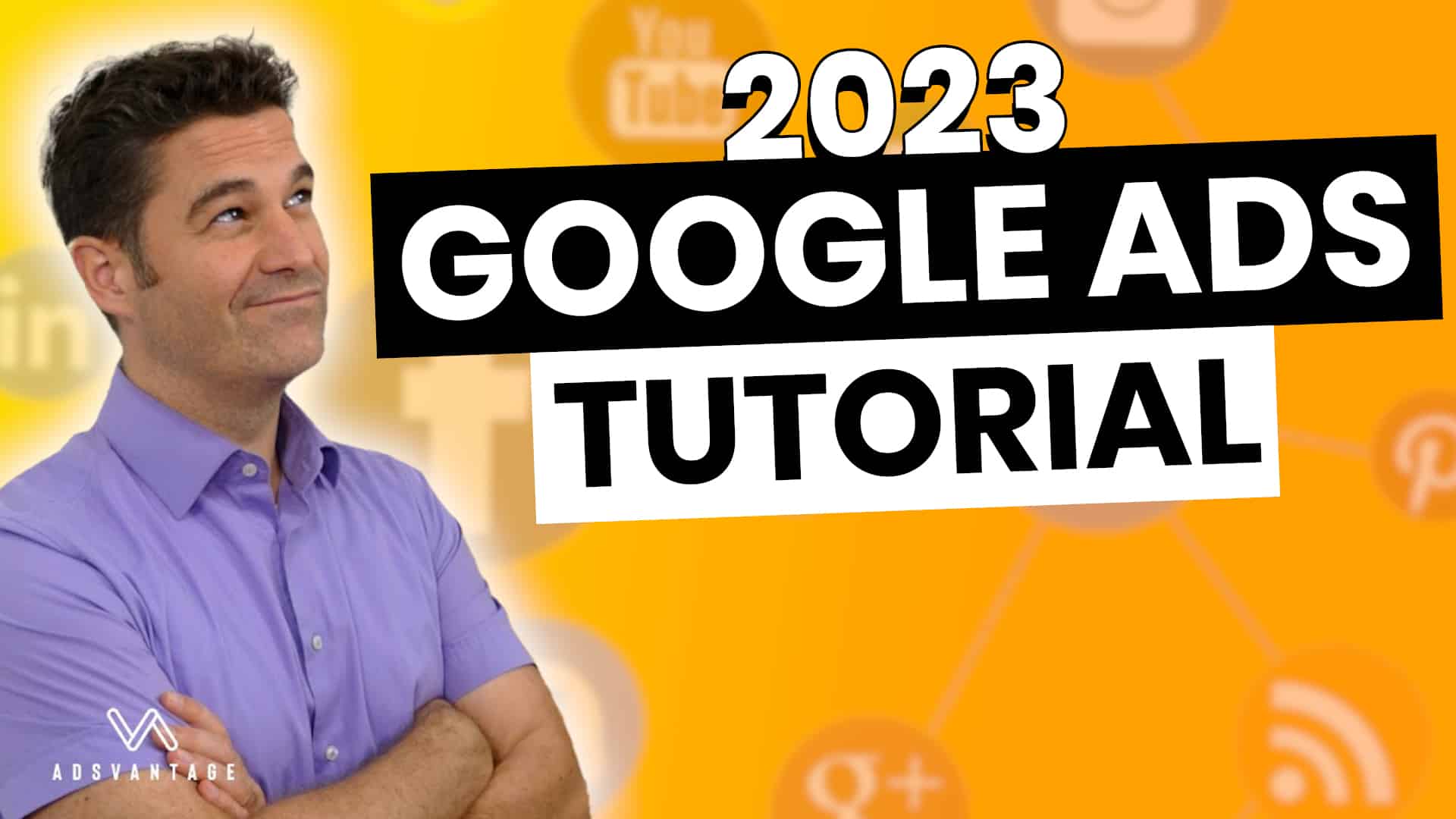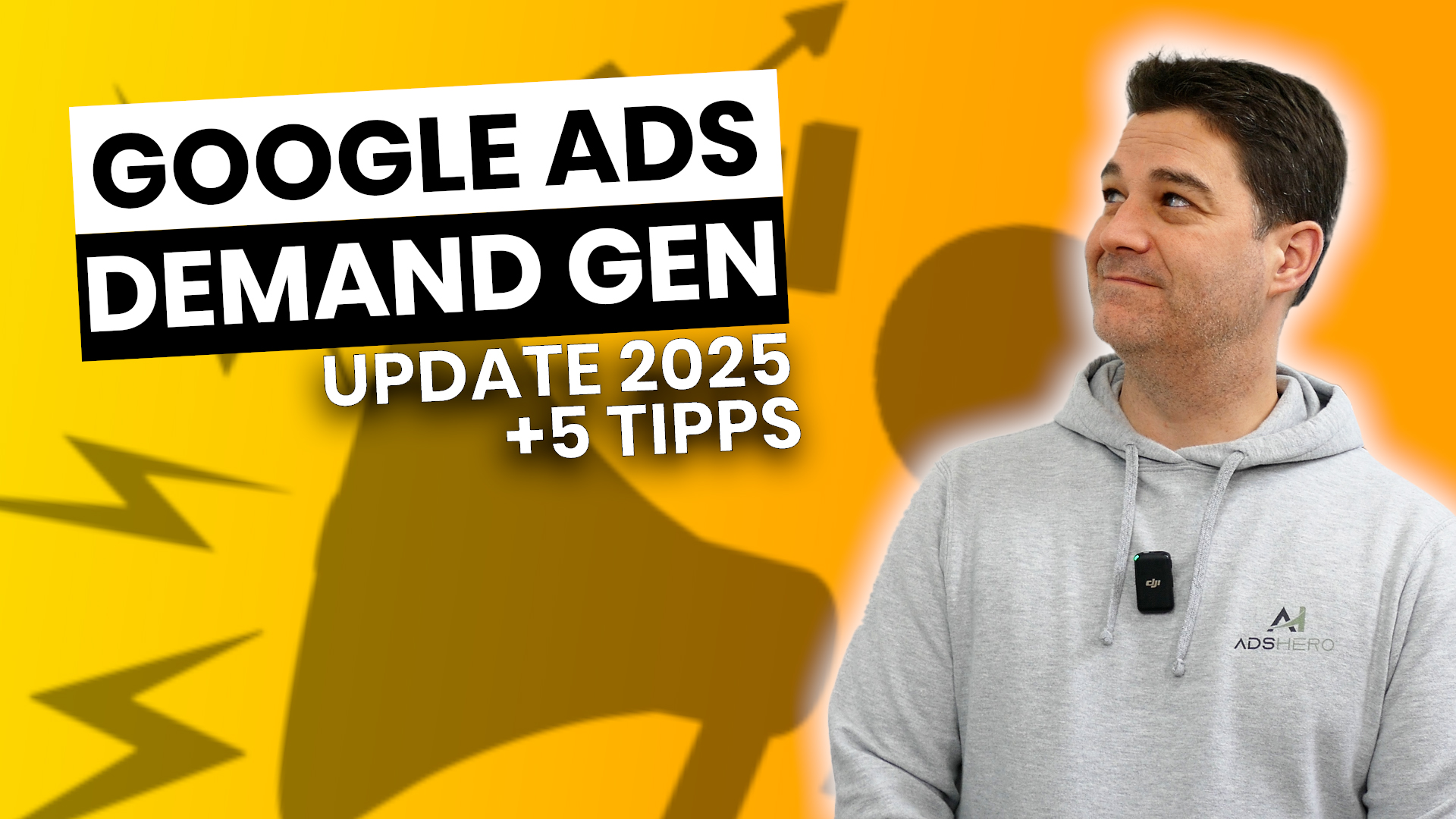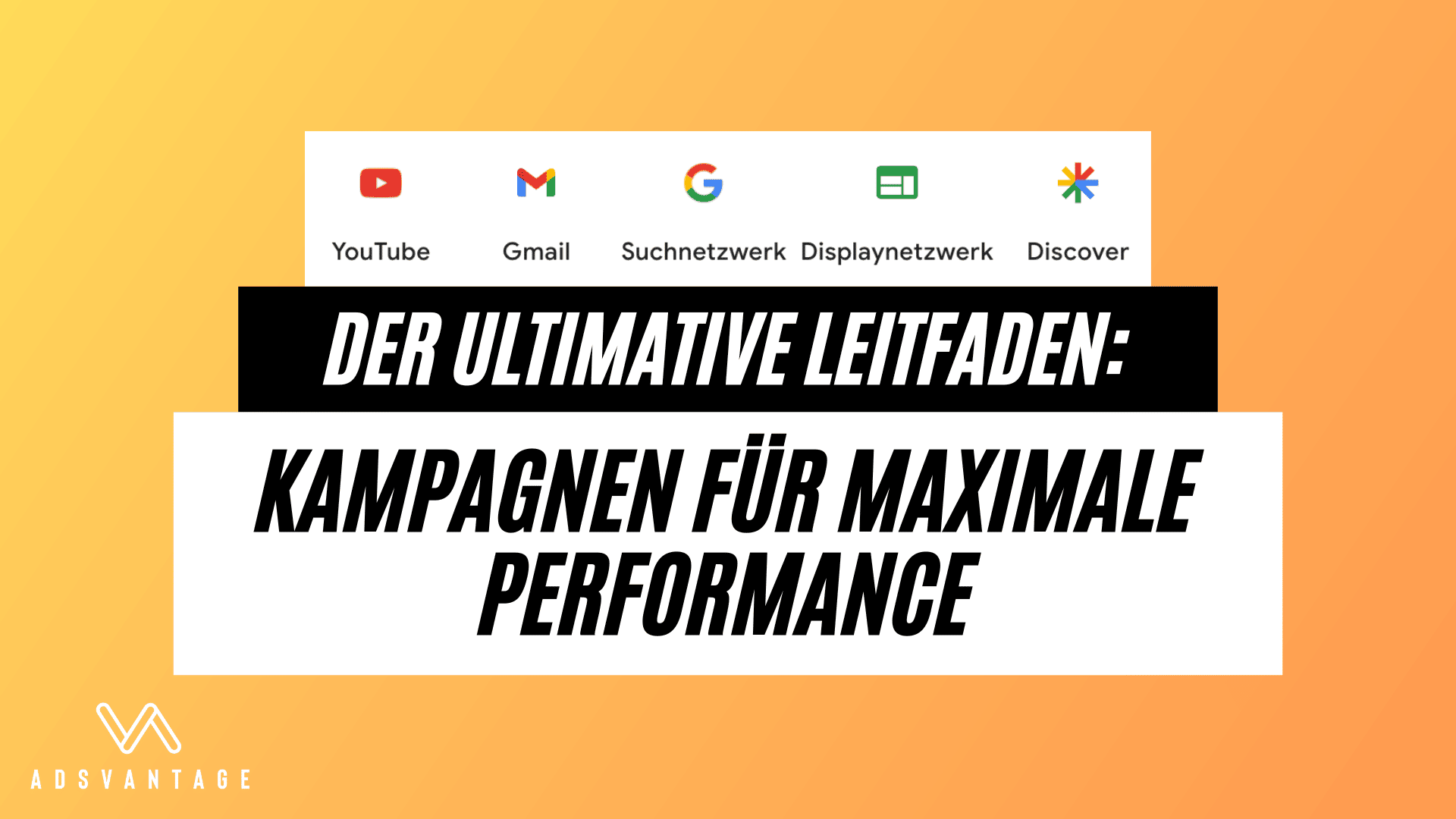Dieser Beitrag ist die Fortsetzung unserer kleinen Google Ads für Onlineshops Serie.
Unser Fokus dieses Mal?
Das Suchnetzwerk von Google.
- Wie schaltest du als Onlineshop-Betreiber profitable Google Suchanzeigen?
- Worauf solltest du dabei achten?
- Wie unterteilst du deine Suchkampagnen am besten?
In diesem Artikel inklusive Video gibt es Antworten auf all diese Fragen.
Vorbemerkungen
Zunächst ein paar Vorbemerkungen, bevor wir uns dann die Kampagnenerstellung einmal in der Praxis ansehen.
Für wirklich gute Suchkampagnen braucht es ein paar Vorkenntnisse. Immer wieder werden Begriffe auftauchen, die du kennen solltest.
Sie werden allerdings in diesem Artikel bzw. Video nicht weiter vertieft, weil sie in anderen Artikeln und Videos bereits ausgiebig erklärt wurden.
Du solltest z. B. schon einmal etwas vom Qualitätsfaktor gehört haben.
Falls dir dieser Qualitätsfaktor nichts sagt – oder du eine kleine Auffrischung gebrauchen könntest 😏 – schau in das oben verlinkte Video rein.
Kurzum an dieser Stelle nur so viel: Der Qualitätsfaktor bestimmt zu einem nicht unerheblichen Teil über die Kosten deiner Werbeanzeigen im Suchnetzwerk mit.
Je besser dein Qualitätsfaktor (er kann maximal 10 sein), desto günstiger wird in der Regel deine Werbung.
Und wie bekommst du einen hohen Qualitätsfaktor?
Je besser deine Anzeige das jeweilige Keyword aufgreift, das du targetieren möchtest, und je besser deine Landing Page die dahinterstehende Suchintetion aufgreift, desto höher ist dein Qualitätsfaktor.
Dein Ziel sollte es sein, einen Qualitätsfaktor von 7 oder höher zu erreichen.
Dann sind da noch die sogenannten Assets (ehemals Anzeigenerweiterungen) genannt. Auch von diesen solltest du schon einmal etwas gehört haben.
Ein weiteres, durchaus großes Thema, wenn es um Suchanzeigen geht, ist natürlich das Thema Keywords und Keyword-Recherche.
Ein bewährtes Werkzeug zu diesem Thema, ist der kostenlose Keyword-Planer von Google selbst.
Die weiterführende Frage ist dann aber natürlich: Wie viele Keywords brauche ich und sollte ich recherchieren? Und falls ich wirklich auf sehr viele Keywords komme – wie sollte ich am besten meine Auswahl treffen und meine Ergebnisse filtern und strukturieren?
Genau dieses Thema haben wir schon einmal in dem Beitrag zu den Google Ads Keywords behandelt. Übrigens: In diesem Beitrag findest du auch Infos zu den sogenannten Keyword-Optionen, die es bei Google gibt. Auch von diesen solltest du schon mal gehört haben. Also, ob deine Keywords „Weitgehend passend“, in der „Passenden Wortgruppe“ oder „Genau passend“ ausgesteuert werden sollen.
Nach dieser Vorrede und der geballten Sammlung an weiterführenden Links, die unser heutiges Thema flankieren: Jetzt geht’s endlich an die Praxis!
Google Ads für Onlineshops: Diese 3 Suchkampagnen brauchst du
Es wird schwer grundsätzlich und pauschal Empfehlungen auszusprechen, ohne deine individuelle Situation und deine genauen Business-Ziele zu kennen.
Mit Bezug auf das Suchnetzwerk würden wir derzeit aber mal ganz grundsätzlich zu wenigstens 3 Kampagnen raten:
- Einer Brand Kampagne.
- Einer Mitbewerber Kampagne.
- Einer Dynamic Search Ad Kampagne (kurz DSA).
Dazu könnten sich dann noch speziellere Kampagnen zu bestimmten Produkten oder Produktkategorien mit passenden Suchbegriffen gesellen.
Wir werden jetzt gemeinsam eine Suchkampagne erstellen, die auf unseren Brandnamen abzielt.
Die Erstellung dieser Kampagne ist dann gleichzeitig auch deine Vorlage für die Erstellung weiterer Suchkampagnen – denn der grundsätzliche Ablauf ist immer gleich.
Auf die DSA Kampagne werde ich später an entsprechender Stelle noch einmal kurz etwas genauer zu sprechen kommen.
Google Ads für Onlineshops: Brand Suchkampagne erstellen
Klicke zunächst in deinem Account auf das Plus und wähle „Neue Kampagne“ aus.
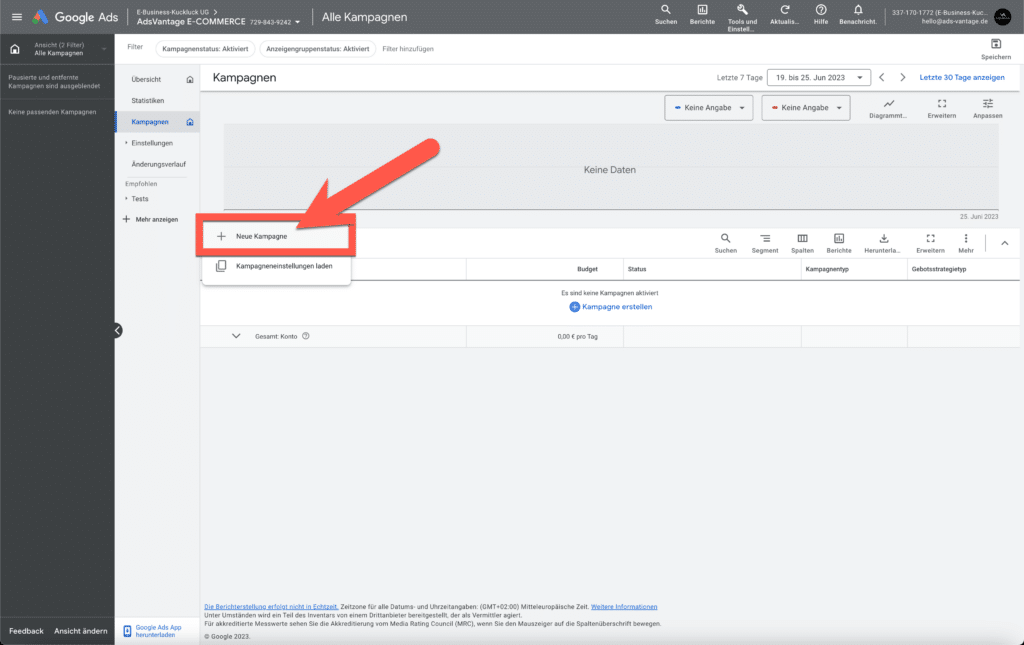
Wähle nun als Ziel „Umsätze“ für deine Kampagne aus und lege darunter die passenden Conversion-Aktionen fest. Das wird für deinen Onlineshop – anders als hier im Demo Account dargestellt – die Kauf-Conversion sein.
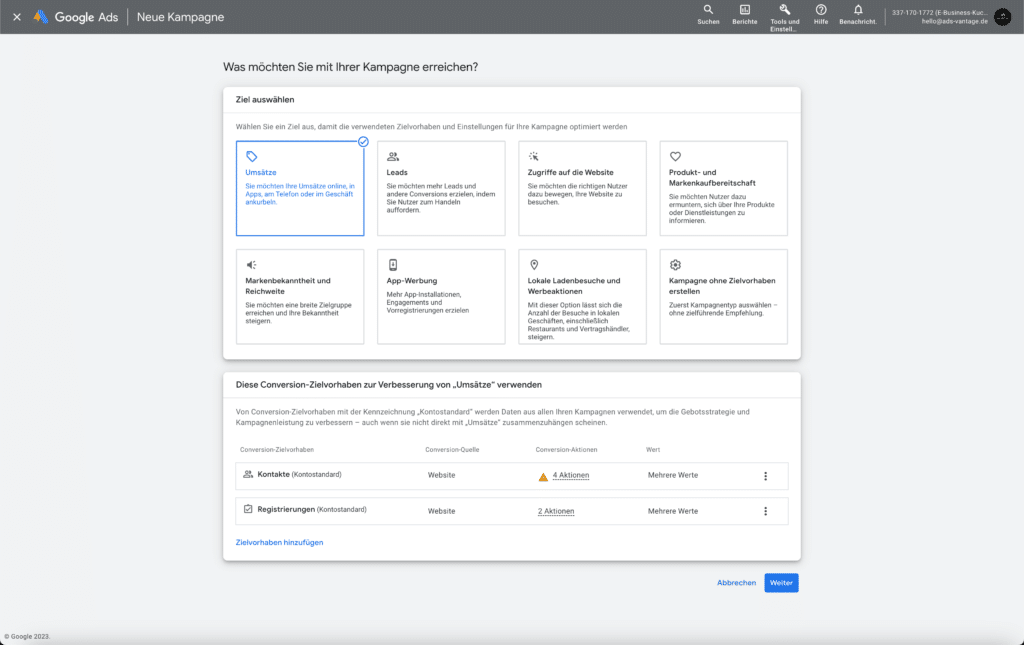
Solltest du nicht wissen, was Conversion-Aktionen sind bzw., wie du diese einrichtest, dann schau mal in diese Artikel inklusive Video-Anleitungen:
- Google Ads Conversion Tracking – Tutorial
- Google Ads Conversion mit Google Tag Manager einrichten
- Google Ads Conversion in Shopify einbinden
- Google Ads Conversions in WordPress & WooCommerce einbinden
Nach Klick auf „Weiter“, manchmal aber auch schon direkt sichtbar, wähle den Kampagnentyp, also „Suche“ aus – hier mit der 1 markiert.
Wähle dann bei der 2 „Websitebesuche“ und gib die URL zu deinem Shop ein.
Und schließlich vergib unter der 3 einen Namen für deine Kampagne.
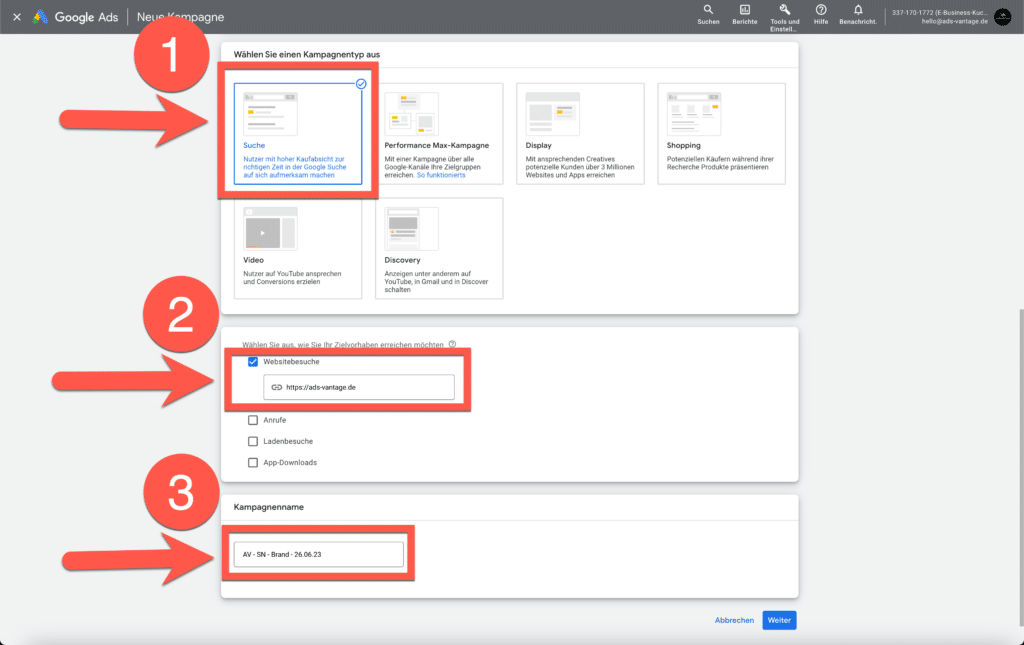
Dieser Name ist natürlich dir überlassen.
Allerdings empfehlen wir dir nach einer gewissen standardisierten Nomenklatur vorzugehen, die du dir selbst erarbeiten kannst. Denn wichtig ist, dass du später deine Kampagne schnell wiedererkennst und weißt, worum es in den einzelnen Kampagnen geht – ohne dich jedes Mal erst lange „reindenken“ zu müssen.
Gebotsstrategie
Nach Klick auf Weiter kommst du zur Festlegung deiner Gebotsstrategie.
Und bei der Wahl der richtigen Gebotsstrategie kommt es darauf an, was für eine Kampagne du gerade schaltest.
Für eine Mitbewerber-Kampagne oder eben eine Brand-Kampagne, wie jetzt gerade, hat sich „Anteil an möglichen Impressionen“ bewährt.
D.h. wir wollen ja nicht, dass ein Mitbewerber in den Top-Treffern erscheint, wenn nach unserem Brand-Namen gesucht wird. Wir wollen selbst erscheinen.
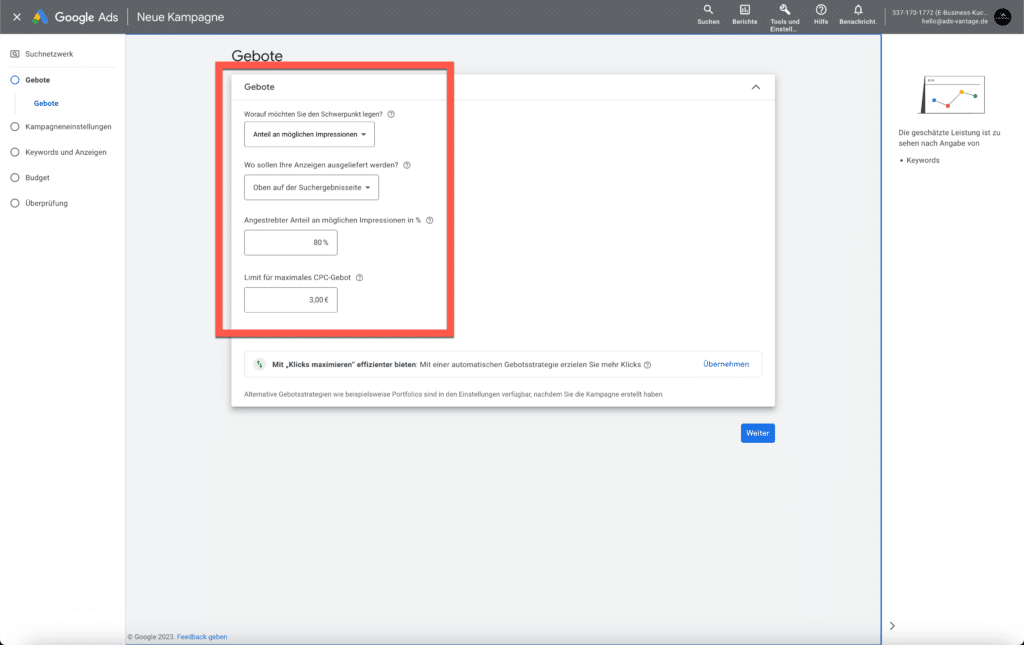
Wir wählen also „Anteil an möglichen Impressionen“, „Oben auf der Suchergebnisseite“ und stellen z. B. 80 % als angestrebten Anteil an möglichen Impressionen ein.
Wir empfehlen dir dazu noch ein Limit für ein maximales CPC-Gebot zu setzen, dessen Höhe auf deiner Keyword-Recherche basieren sollte. Der Google Keyword-Planer gibt dir beispielsweise eine Idee über die Höhe der durchschnittlichen Klickpreise.
Anders ist es bei Kampagnen mit anderen Zielstellungen.
Suchkampagnen auf bestimmte Produkte oder Produktgruppen dürfen z. B. anfangs gerne mit dem „Conversions maximieren“ oder „Conversion-Wert maximieren“ Ziel versehen werden. Später, mit breiterer Datenbasis auch gerne dann mit einem Ziel-CPA bzw. Ziel-ROAS.
Nach Klick auf „Weiter“ kommen wir zu den Kampagneneinstellungen.
Kampagneneinstellungen
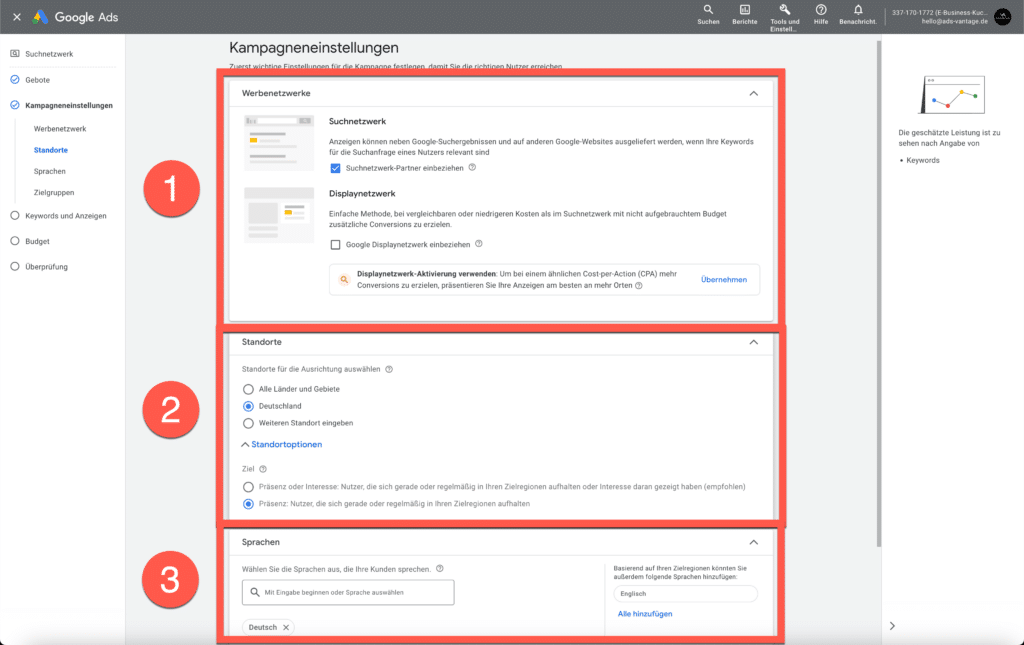
Hier mit der 1 markiert siehst du zunächst die Werbenetzwerke. Beim Suchnetzwerk kannst du die Suchnetzwerk-Partner mit einbeziehen. Schalte aber das Displaynetzwerk unbedingt aus.
Bei der 2 wähle die Standorte, die du targetieren möchtest, also ob wie in diesem Beispiel ganz Deutschland oder eventuell auch nur bestimmte Bundesländer oder Städte.
Unter „Standortoptionen“ wähle dann nur „Präsenz“ aus.
Und schließlich wähle bei der 3 die Sprachen aus. Du kannst „Alle Sprachen“ auswählen, wenn die Suchbegriffe bzw. der Brandname unverwechselbar deutsch ist. Ansonsten wähle eher direkt deutsch aus.
Scrollst du nun etwas weiter runter, so kannst du Zielgruppensegmente zur Beobachtung hinzufügen. Füge hier alle sinnvollen Segmente hinzu – mit der Betonung auf sinnvoll!
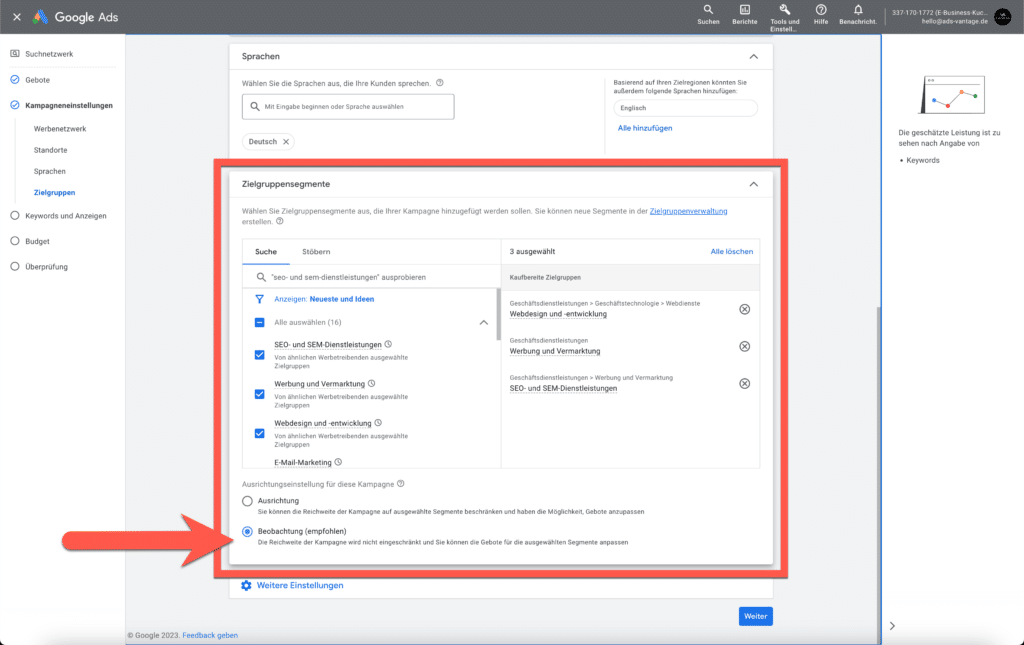
Wichtig: Es erfolgt hierbei keine Ausrichtung, also keine Beschränkung auf diese Zielgruppen. Diese Zielgruppen werden lediglich hinsichtlich ihrer Performance beobachtet. Du kannst dir also später Insights zu diesen Zielgruppen ansehen.
Das kann nützlich sein für spätere Kampagnen, bei denen eine Ausrichtung auf gewisse Zielgruppen sinnvoll wäre oder getestet werden soll.
Wir versuchen hiermit also wichtige Einblicke zu bekommen für weitere Optimierungen unseres Google Ads Accounts insgesamt.
Für diese Kampagne lassen wir die „Weiteren Einstellungen“ unberührt – du brauchst hier also nichts ändern.
Kleiner Hinweis aber: Unter „Einstellung für dynamische Suchanzeigen“ wäre der Punkt, wo du deine Website-URL hinzufügen kannst.
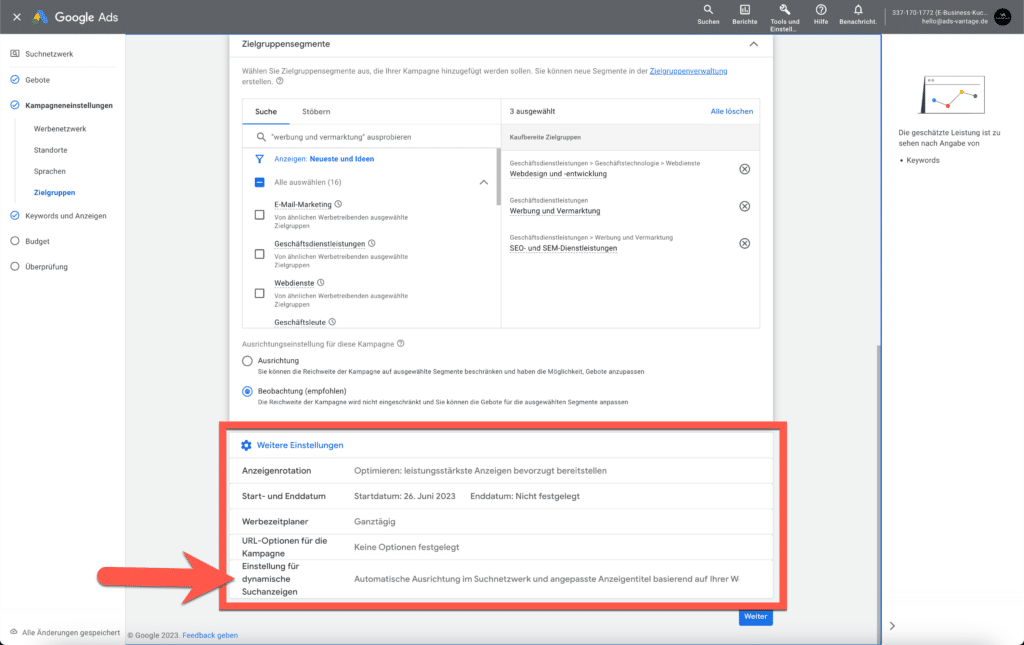
Tust du dies, so verwandelst du deine normale Suchkampagne in eine Dynamic Search Ad Kampagne (DSA). Wir hatten sie als eine der 3 Kampagnen erwähnt, die wir dir zu erstellen empfehlen würden – hier wäre der Ort sie zu kreieren.
Eine DSA Kampagne funktioniert gewissermaßen andersrum, als eine normale Suchkampagne.
Gibst du bei einer normalen Suchkampagne Google die Keywords vor, die du mit deiner Seite targetieren möchtest, so gibst du bei einer DSA Kampagne deine Seite vor – Google entscheidet dann anhand des Inhalts dieser Seite selbst, zu welchen Keywords eine Ausspielung Sinn macht.
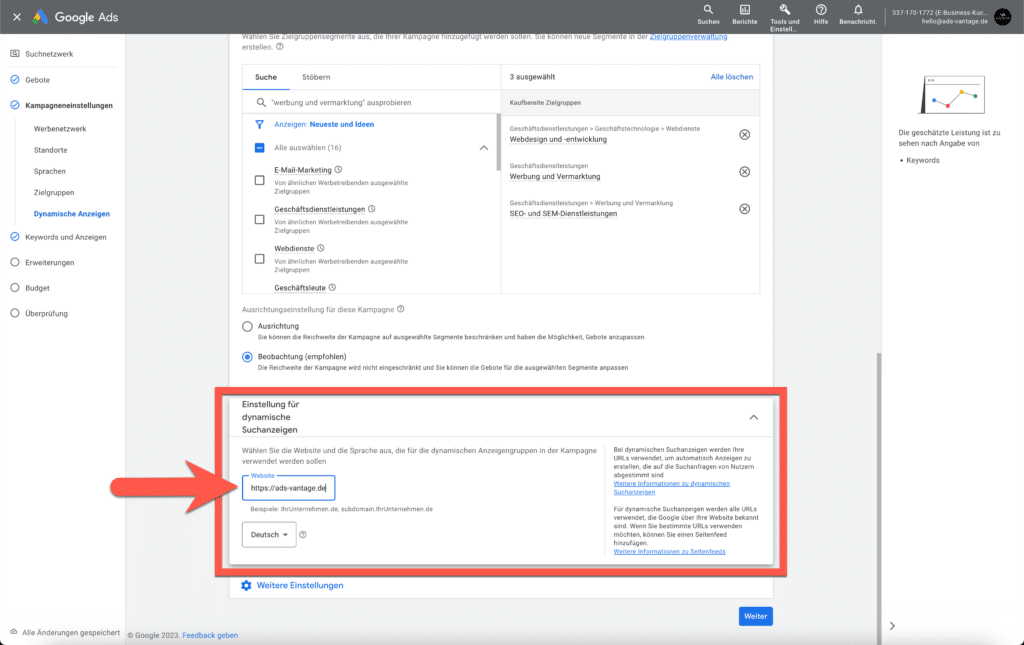
Natürlich solltest du diese Ausspielungen – gerade in der Anfangszeit – engmaschig überwachen und alles aussortieren, was keinen Sinn macht.
Gerade hier, aber auch generell, kann die Definition einer globalen, negativen Keyword-Liste sinnvoll sein.
Du kannst sie unter „Tools und Einstellungen“ und dann „Listen mit auszuschließenden Keywords“ erstellen.
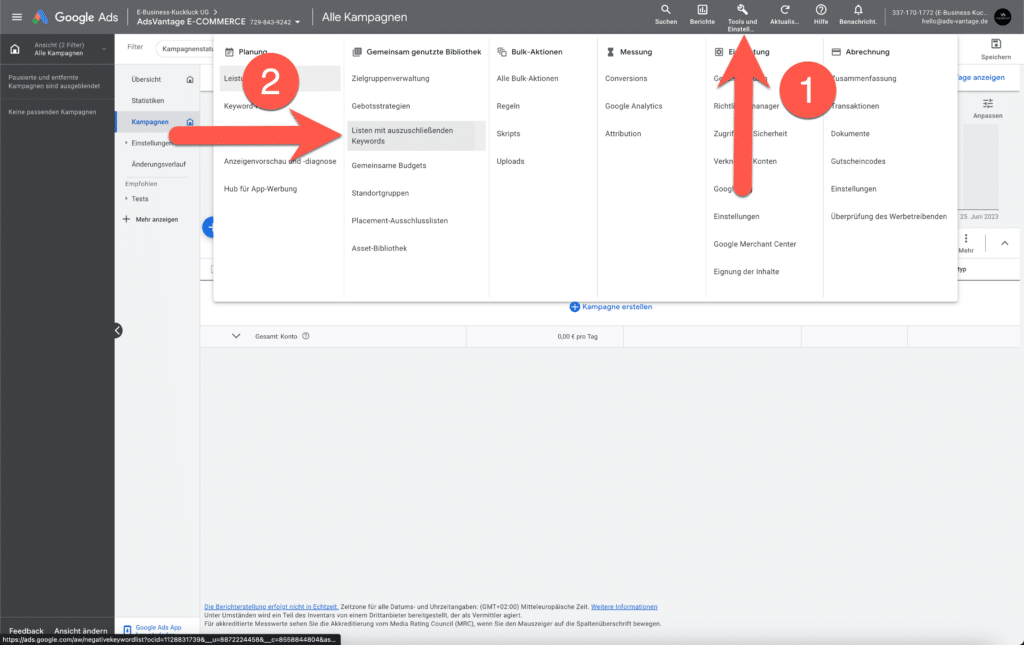
Klicke einfach auf das blaue Pluszeichen:
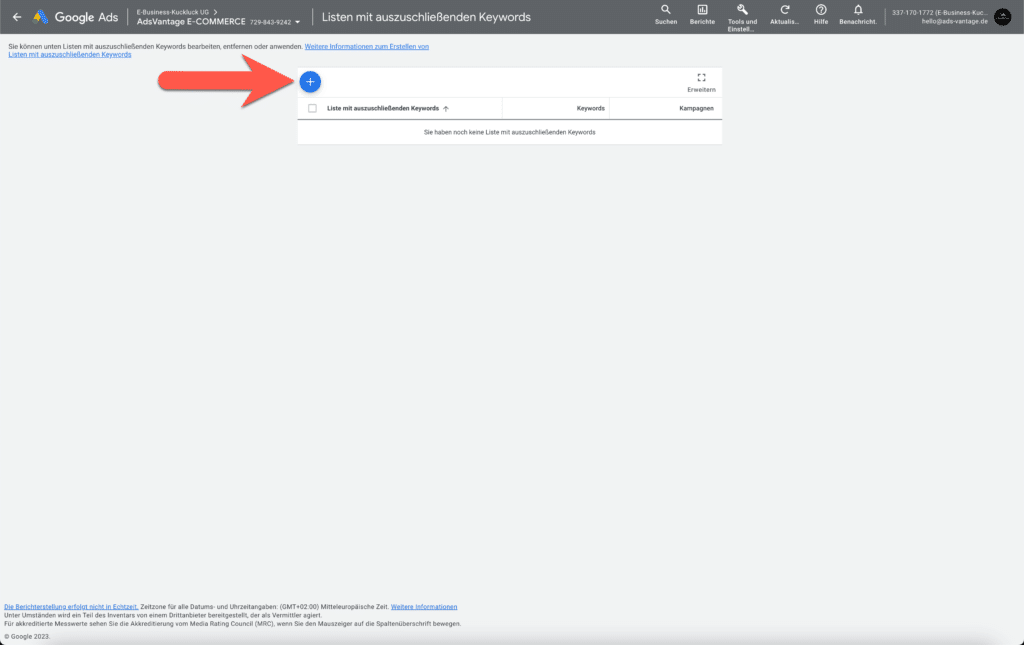
Benenne deine negative Keyword-Liste und gib darunter die entsprechenden Keywords ein, wobei du immer ein Keyword pro Zeile eingibst.
Beachte, dass die verschiedenen Keyword-Optionen, die wir einleitend erwähnt haben, auch hier verwendet werden können.
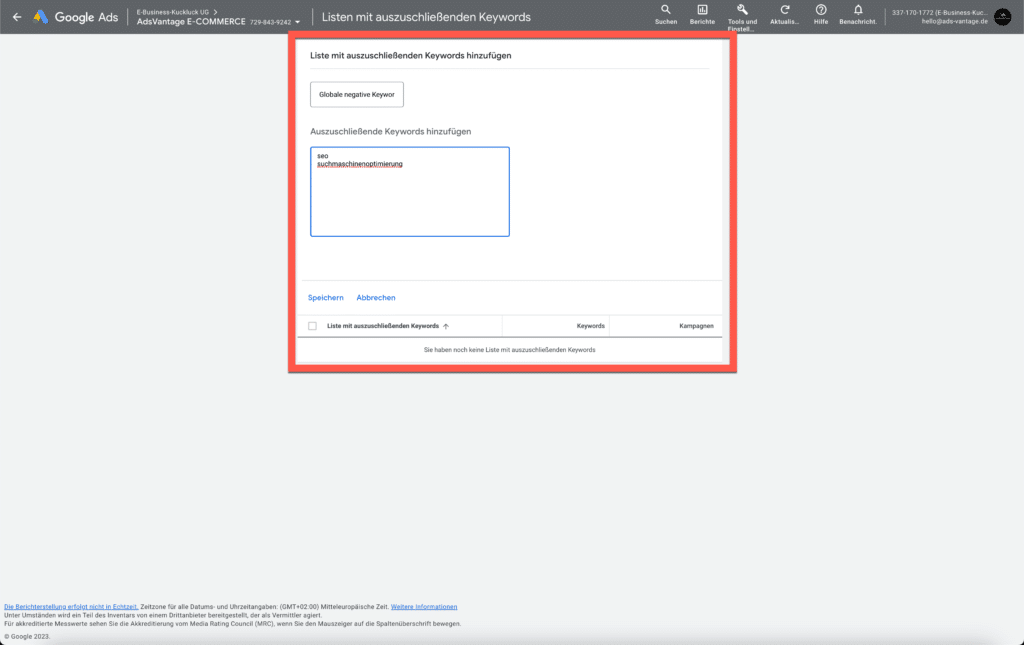
Solch eine Liste macht besonders Sinn, wenn du beispielsweise Damen und Herren Mode anbietest, aber definitiv keine Kinder- oder gar Babyartikel im Sortiment hast. Damit Google nicht auf entsprechende Suchanfragen bietet, fügst du einfach entsprechende Keywords zu deiner negativen Keyword-Liste hinzu.
Aber auch, wenn du aus Brand-Safety Gesichtspunkten zu bestimmten Keywords auf keinen Fall geschaltet werden möchtest, macht solche eine Liste Sinn.
Natürlich kannst du die Liste auch nachträglich bearbeiten und neue Keywords hinzufügen oder bestehende entfernen.
Eine DSA Kampagne kann dir – gerade zu Beginn – durchaus wertvolle Insights dazu liefern, wozu Google deine Seite ausliefert und somit einen Match zwischen Suchanfrage und deinem Shop sieht.
Du kannst auf diese Weise durchaus auf wertvolle Keyword-Ideen kommen und gleichzeitig aber auch so viele Ausspielungen wie möglich erreichen, auch zu Suchbegriffen, zu denen sich keine eigene Kampagne lohnen würde.
Wir wollen allerdings an dieser Stelle keine DSA Kampagne erstellen, sondern fahren mit der Erstellung unserer normalen Brand-Suchkampagne fort.
Keywords & Anzeigen
Im nächsten Schritt benennen wir zunächst ganz oben unsere Anzeigengruppe, so dass wir sie später wiedererkennen und zuordnen können.
Darunter haben wir dann die Möglichkeit unsere zuvor recherchierten Keywords hinzuzufügen.
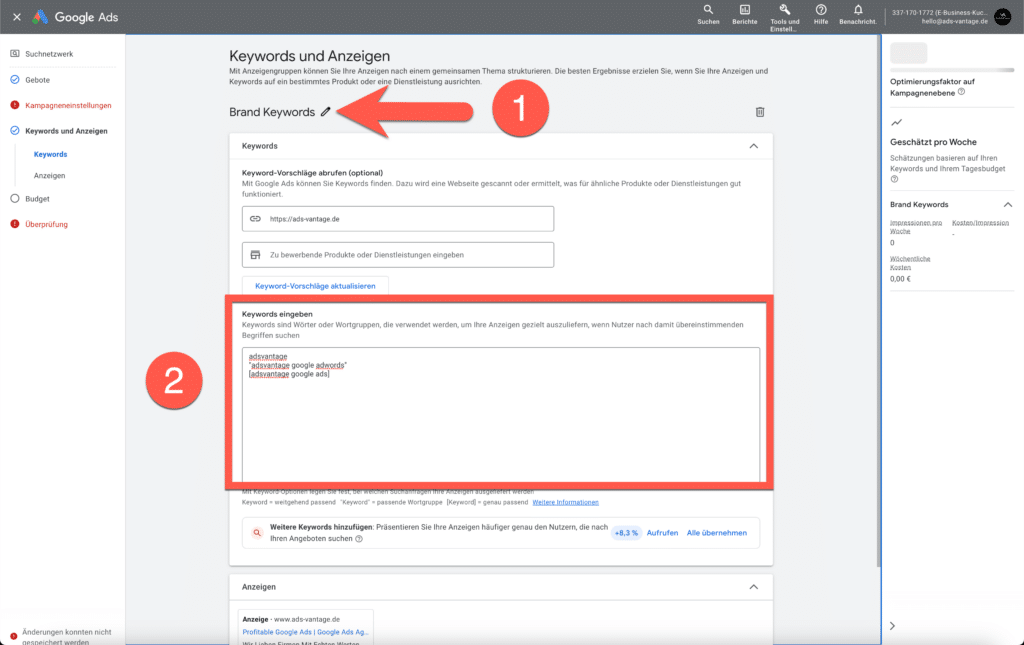
Beachte bitte, dass du ggf. mit den 3 Keyword-Optionen, die eingangs erwähnt wurden, arbeiten kannst. Ich habe hier mal jeweils ein Keyword mit jeweils einer der 3 Optionen zugefügt, was aber nur zu Demonstrationszwecken dienen soll.
Wir schlagen dir folgende Keyword-Arten für eine Brand-Kampagne vor:
- [Brand Name]
- [Brand Name + Branche]
- [Brand Name + Service]
- [Brand Name + spezifisches Produkt]
Das Ganze einmal wie hier eingeblendet in eckigen Klammern, also der Keyword-Option [Genau passend] und noch einmal dieselben Keywords in Anführungszeichen, also als „Passende Wortgruppe“.
Fertig sollte das dann in etwa so aussehen, wie hier jetzt dargestellt:
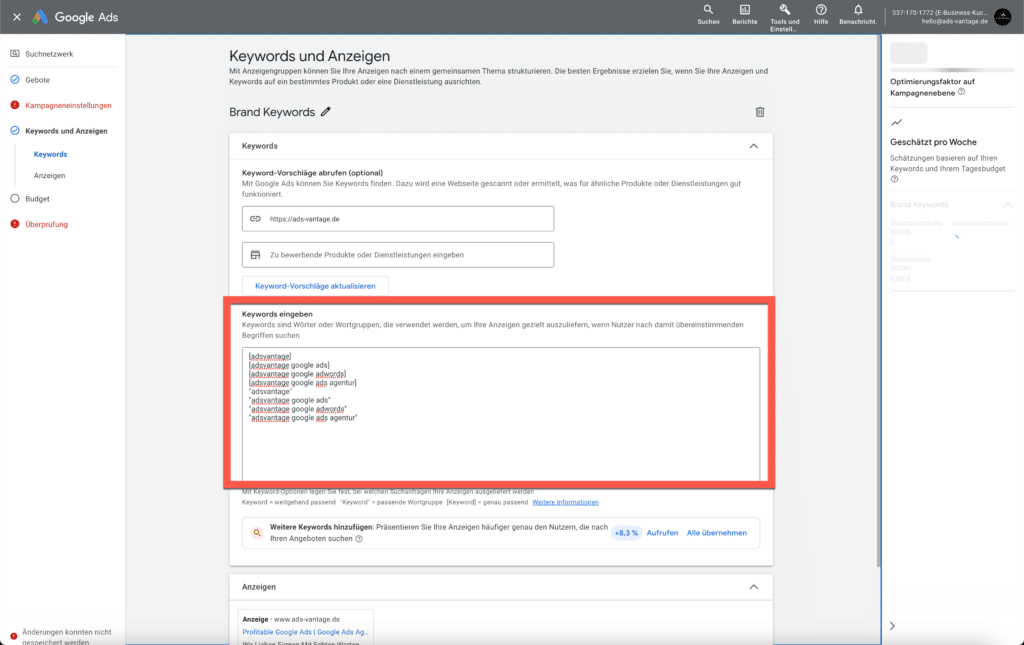
Scrollst du etwas weiter runter, kommst du nun zur Anzeigenerstellung:
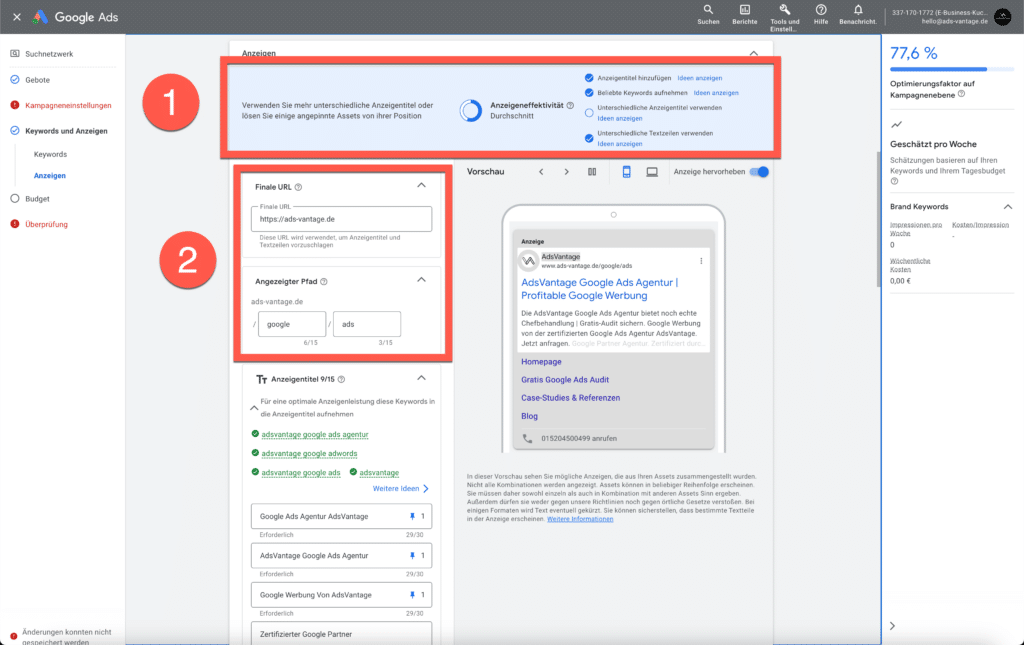
Die Anzeigeneffektivität, die hier mit der 1 markiert ist, gibt dir einen Überblick, wie effektiv deine Anzeigen gestaltet sind. Zumindest, wie Google das einschätzt.
Auch wenn die Anzeigeneffektivität eine gute Richtschnur bietet, lass dich davon nicht zu krass verrückt machen.
Darunter kannst du deine finale URL eingeben. Dies wird bei deiner Brand Kampagne für gewöhnlich deine Startseite sein.
Als angezeigter Pfad kannst du noch dein wichtigsten Keyword eingeben, sofern deine Domain selbst keine sprechende Domain ist.
Darunter geht es zu den Anzeigentiteln:
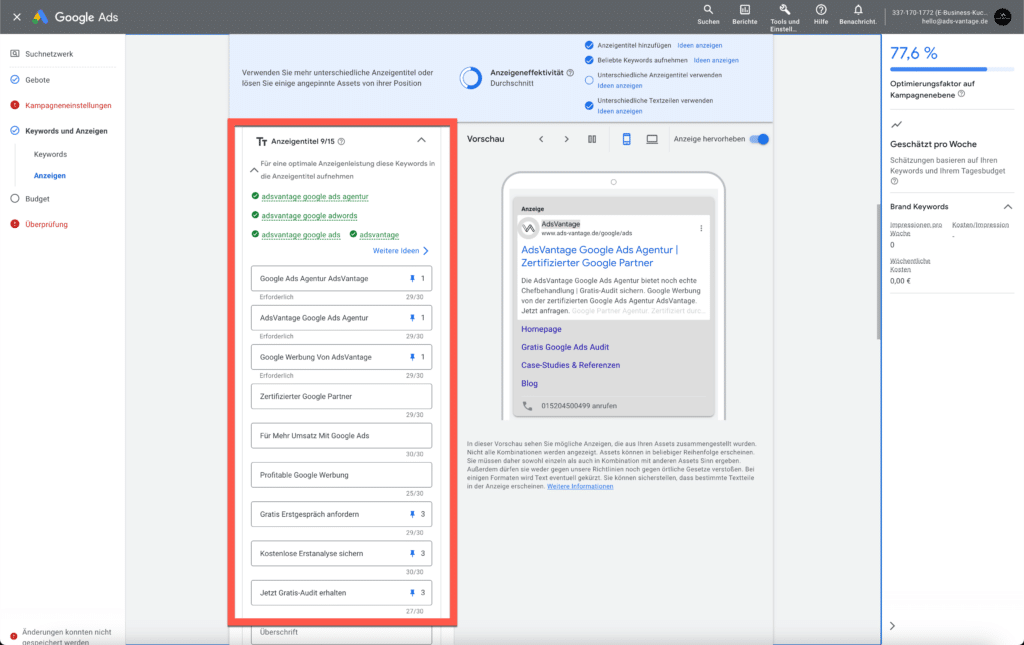
Schöpfe die maximale Anzahl von 15 Anzeigentiteln aus.
Versuche deine Anzeigentitel etwas zu mixen:
Schreibe wenigstens 3, die deinen Brand Namen enthalten und eventuell deine Branche oder dein Hauptprodukt.
Schreibe mindestens 3 weitere, in denen es um deine USPs und Benefits für den Kunden geht.
Und schreibe ebenfalls mindestens 3, in denen du einen Call-To-Action unterbringst.
Warum überall drei?
Weil du diese dann so pinnen kannst, wie hier angezeigt:
Pin 1 ist immer ein Anzeigentitel mit deinem Brand Namen, was in dieser Kampagne zudem dein Hauptkeyword ist.
Pin 3 ist immer ein Call-To-Action und wird nur bei manchen Platzierungen überhaupt ausgespielt.
Alle anderen Anzeigentitel, also die mit den Benefits und USPs, rutschen dann automatisch an Position 2.
So hast du a) etwas mehr Kontrolle über die Gestaltung deiner Anzeige und b) sollten die verschiedenen Kombinationen nach diesen „Pin-Kategorien“ auch immer Sinn ergeben.
Füge dann deine Beschreibungen hinzu:
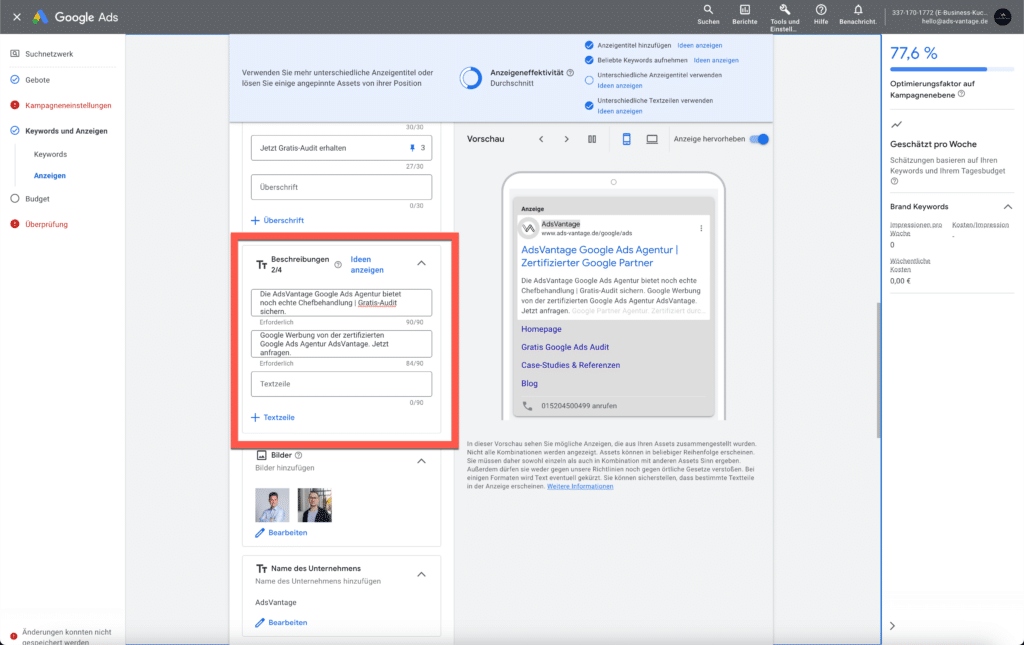
Auch hier: Reize die maximale Anzahl von 4 Beschreibungen aus.
Achte darauf, dass verschiedene Reihenfolgen und Kombinationen immer Sinn ergeben und gut leserlich bleiben. Du kannst auch hier ggf. mit Pins arbeiten.
Auf der rechten Seite siehst du übrigens jederzeit verschiedene Vorschauen deiner bisherigen Arbeit.
Assets (ehemals Anzeigenerweiterungen)
Unter den Beschreibungen findest du die Assets, ehemals als Anzeigenerweiterungen bekannt:
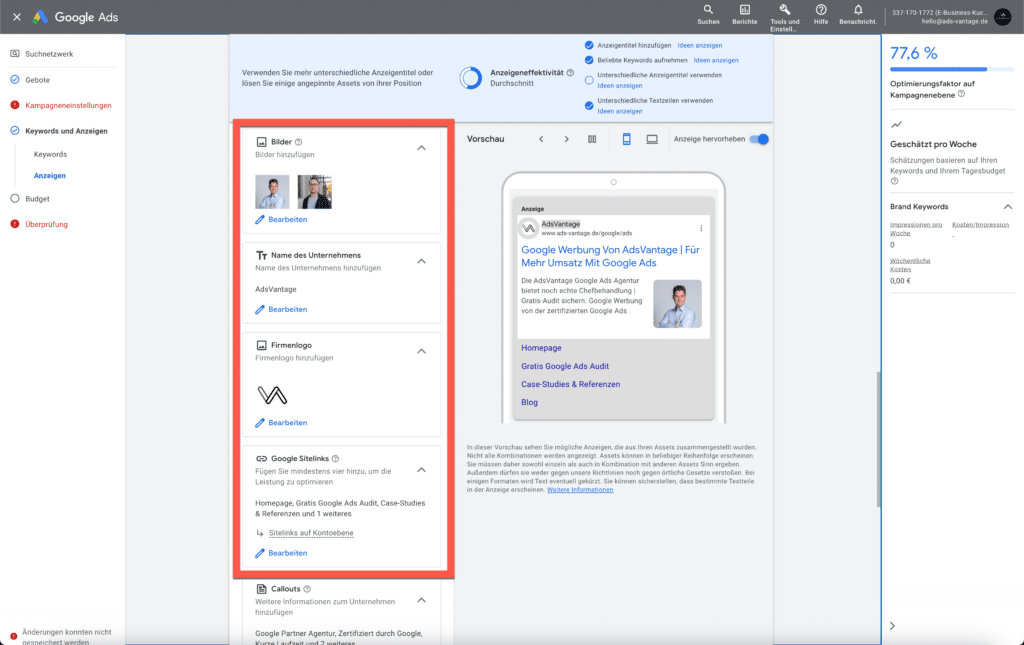
Füge grundsätzlich alle Assets hinzu, die du kannst.
Als kleine Faustregel würden wir dir aber mitgeben:
- 4 Sitelinks
- 4 Zusatzinformationen
- 1 Snippet-
- 3 Bild-
- 1 weitere Erweiterung
Der Name des Unternehmens oder auch dein Firmenlogo machen hier in der Brand Kampagne sicherlich besonders Sinn.
Beachte, dass sich unter „Weitere Asset-Typen“ noch weitere Asset-Typen verbergen 🤪
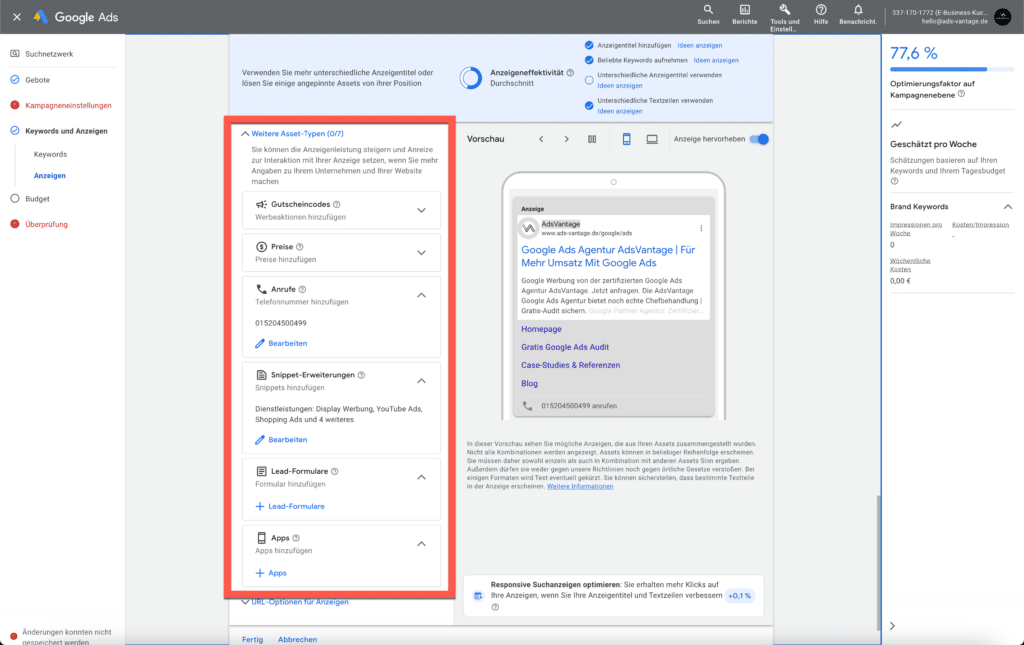
Hier finden sich dann solche Dinge, wie z. B. die Möglichkeit für Anrufe deine Telefonnummer zu hinterlegen.
Budget
Nach Klick auf Weiter, kommt nun der letzte Schritt: Die Festlegung deines durchschnittlichen Tagesbudgets:
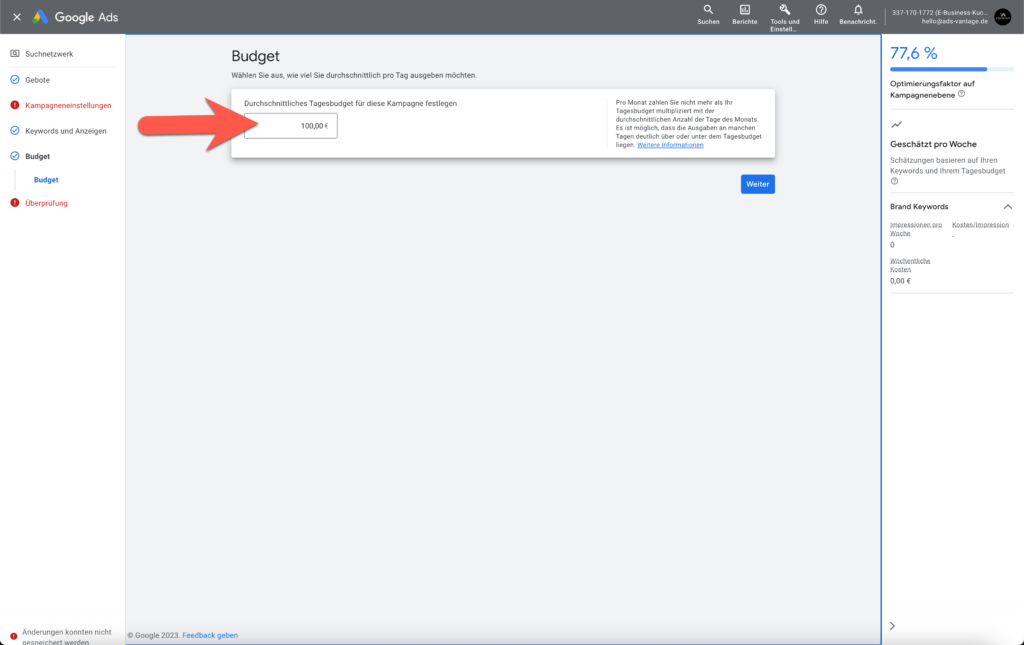
Solltest du eine grundlegende Idee für die Höhe deines Werbebudgets brauchen, dann schau mal in den Artikel „Google Ads Budget berechnen – wie geht das?“.
Es gilt zu beachten, dass das durchschnittliche Tagesbudget eben genau das ist: Ein durchschnittliches Tagesbudget.
Das bedeutet: Pro Monat zahlst du nicht mehr als dein hier eingestelltes Tagesbudget multipliziert mit 30,4, was der durchschnittlichen Anzahl von Tagen pro Monat entspricht.
Es ist aber möglich, dass die Ausgaben an manchen Tagen deutlich über oder auch deutlich unter dem Tagesbudget liegen.
Bei 100 € durchschnittlichem Tagesbudget, kann Google somit an manchen Tagen auch mal 150 € ausgeben, was durch weniger Ausgaben an anderen Tagen über den Monat gesehen dann aber wieder ausgeglichen wird.
Überprüfen & veröffentlichen
Zu guter Letzt kannst du deine Kampagne noch einmal überprüfen und dann aktivieren:
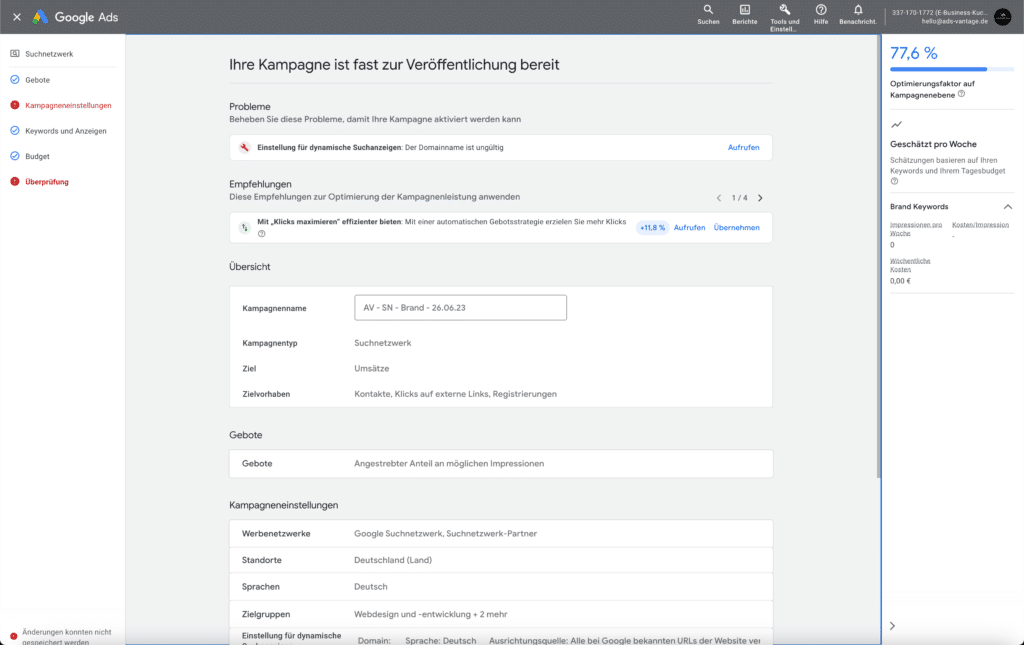
Ausblick
Glückwunsch – du hast erfolgreich deine Brand Kampagne erstellt!
Habe ich etwas vergessen oder ist etwas unklar geblieben, lass es mich unbedingt in den Kommentaren wissen.
Und möchtest du keine weiteren Videos dieser Serie „Google Ads für Onlineshops“ verpassen, dann abonniere gerne unseren YouTube-Kanal und aktiviere die Glocke.
Im nächsten Video schauen wir uns nämlich das Shopping-Netzwerk und die Performance maximieren Kampagnen an.
Es wird also auf jeden Fall spannend!
Weitere Artikel dieser Serie:
- Teil 1: Google Merchant Center
- Teil 3: Standard-Shopping Kampagnen
- Teil 4: Performance maximieren Kampagnen
- Teil 5: Google Ads Optimierung
Solltest du dich irgendwie überfordert fühlen und einmal mit uns deine Google Ads Strategie besprechen wollen, dann buche dir hier ein kostenfreies Strategiegespräch mit mir persönlich.